安装win11如何跳过联网 Win11系统安装过程中如何跳过联网设置步骤
更新时间:2024-03-22 10:55:00作者:yang
随着Win11系统的发布,许多用户都迫不及待地想要体验它所带来的全新功能和改进,在安装Win11系统的过程中,联网设置步骤可能会让一些用户感到困惑和繁琐。如何跳过联网设置步骤呢?在本文中我们将介绍一些简便的方法,帮助用户顺利完成Win11系统的安装,节省时间和精力。无需担心让我们一起来了解如何轻松地安装Win11系统,而无需连接到网络。
方法如下:
1.进入WIN11系统安装选择界面,到如下图这一步时。需要联网才能继续安装。
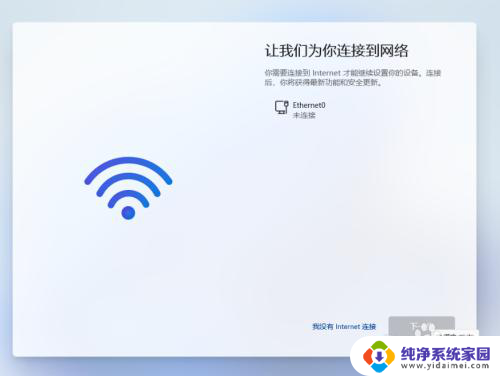
2.这时我们键盘按住shift+F10,会弹出cmd命令提示符框。然后输入:
OOBE\BYPASSNRO
按回车。
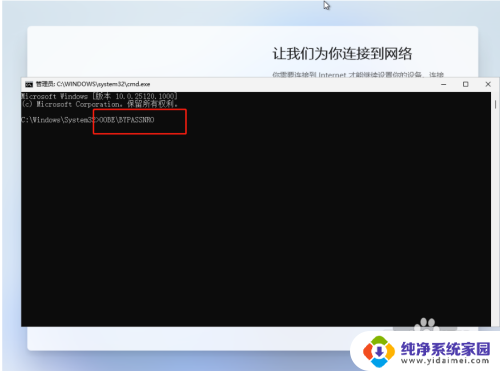
3.待系统重启后,再次提示联网界面点击”我没有Internet连接“。
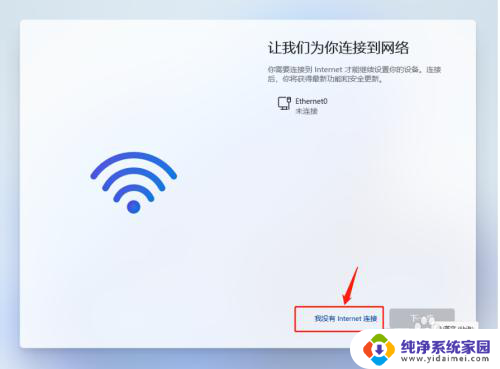
4.然后根据提示输入姓名和后面的信息即可。
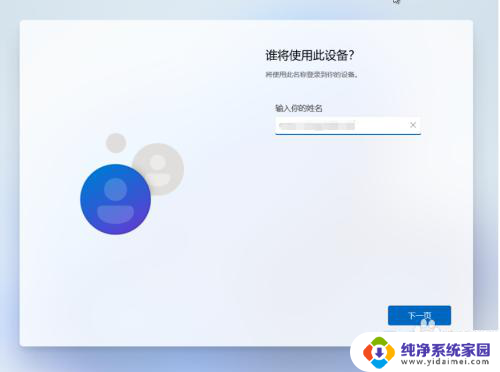
5.接下来的安装就一切顺利了,如下图:

以上是关于如何安装 Windows 11 跳过联网的全部内容,如果您需要,您可以按照以上步骤进行操作,希望对大家有所帮助。
安装win11如何跳过联网 Win11系统安装过程中如何跳过联网设置步骤相关教程
- 安装win11系统输什么指令跳过联网 Win11系统安装过程中如何跳过联网设置
- win11安装如何跳过网络 Win11系统安装跳过网络连接的步骤详解
- microsoft添加账户登录如何跳过 Win11安装完成后如何跳过Microsoft账户登录步骤
- win10跳过建立账户 win10安装跳过微软账户的步骤
- 绕过检测安装win1122h2系统 Win1122H2强制升级时如何跳过硬件检测操作
- win11安装系统后没有网络 Win11安装后无法联网的解决方法
- win7镜像可以直接安装吗 如何通过硬盘安装win7系统的步骤
- win11让我们为你连接到网络 无法跳过 Windows11家庭中文版无需网络安装
- win11如何绕过tmp win11绕过TPM安装方法
- 没网如何重装系统win7:快速解决无法联网安装问题
- win10怎么制作pe启动盘 如何制作win10PE启动盘
- win2012设置虚拟机 VMware虚拟机装系统教程
- win7安装系统后安装软件乱码蓝屏 win7系统安装软件中文乱码怎么办
- hp打印机扫描怎么安装 惠普打印机怎么连接电脑安装扫描软件
- 如何将win10安装win7 Win10下如何安装Win7双系统步骤
- 电脑上安装打印机驱动怎么安装 打印机驱动程序安装步骤